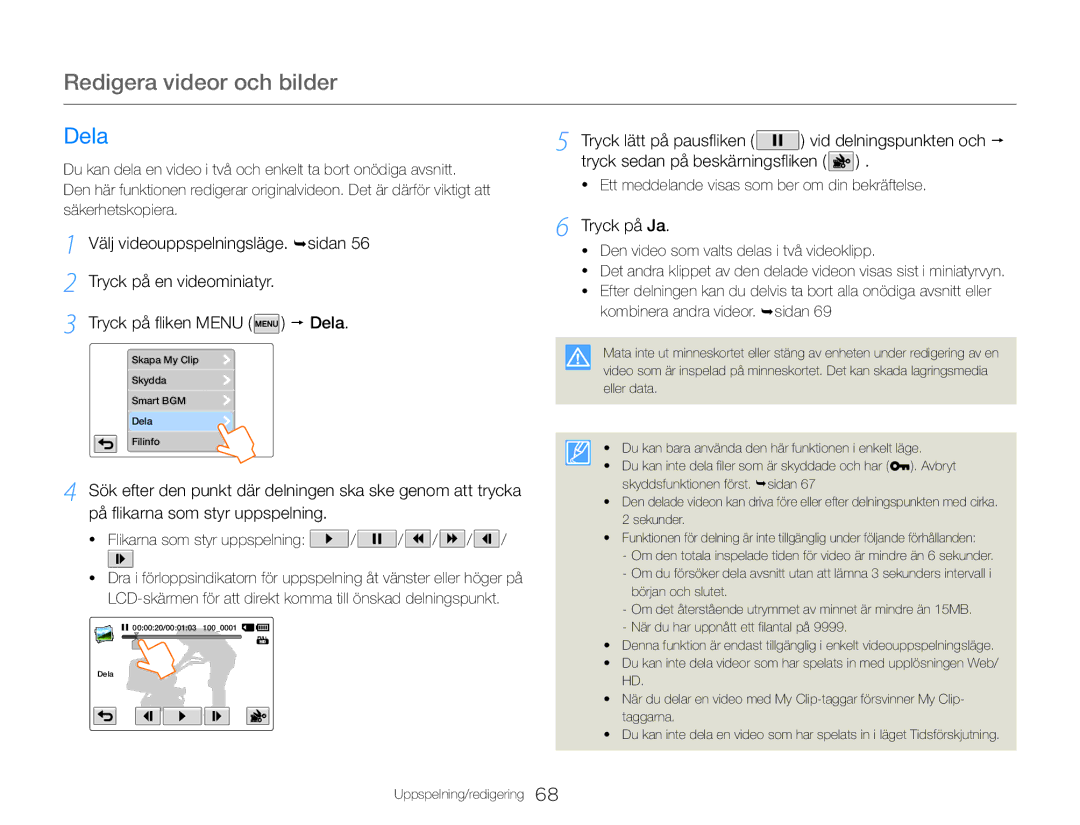Redigera videor och bilder
Dela
Du kan dela en video i två och enkelt ta bort onödiga avsnitt. Den här funktionen redigerar originalvideon. Det är därför viktigt att säkerhetskopiera.
1 Välj videouppspelningsläge. sidan 56
2 Tryck på en videominiatyr.
3 Tryck på fliken MENU ( ![]() ) Dela.
) Dela.
Skapa My Clip
Skydda
Smart BGM
Dela
Filinfo
4 Sök efter den punkt där delningen ska ske genom att trycka på flikarna som styr uppspelning.
•Flikarna som styr uppspelning: ![]() /
/ ![]() /
/ ![]() /
/ ![]() /
/ ![]() /
/
•Dra i förloppsindikatorn för uppspelning åt vänster eller höger på
00:00:20/00:01:03 100_0001 ![]()
![]()
Dela
Uppspelning/redigering
5 Tryck lätt på pausfliken ( ![]() ) vid delningspunkten och tryck sedan på beskärningsfliken (
) vid delningspunkten och tryck sedan på beskärningsfliken ( ![]() ) .
) .
•Ett meddelande visas som ber om din bekräftelse.
6 Tryck på Ja.
•Den video som valts delas i två videoklipp.
•Det andra klippet av den delade videon visas sist i miniatyrvyn.
•Efter delningen kan du delvis ta bort alla onödiga avsnitt eller kombinera andra videor. sidan 69
Mata inte ut minneskortet eller stäng av enheten under redigering av en video som är inspelad på minneskortet. Det kan skada lagringsmedia eller data.
• Du kan bara använda den här funktionen i enkelt läge.
• Du kan inte dela filer som är skyddade och har (![]() ). Avbryt skyddsfunktionen först. sidan 67
). Avbryt skyddsfunktionen först. sidan 67
•Den delade videon kan driva före eller efter delningspunkten med cirka. 2 sekunder.
•Funktionen för delning är inte tillgänglig under följande förhållanden:
-Om den totala inspelade tiden för video är mindre än 6 sekunder.
-Om du försöker dela avsnitt utan att lämna 3 sekunders intervall i början och slutet.
-Om det återstående utrymmet av minnet är mindre än 15MB.
-När du har uppnått ett filantal på 9999.
•Denna funktion är endast tillgänglig i enkelt videouppspelningsläge.
•Du kan inte dela videor som har spelats in med upplösningen Web/ HD.
•När du delar en video med My
•Du kan inte dela en video som har spelats in i läget Tidsförskjutning.
68